
Eine Dateinamenerweiterung ist eine Reihe von Zeichen, die am Ende eines Dateinamens hinzugefügt werden und den Dateityp oder das Format identifizieren. Standardmäßig verbirgt der Datei-Explorer Dateinamenerweiterungen in Windows 10. Sie können jedoch Dateinamenerweiterungen sichtbar machen. In diesem Artikel werden drei Möglichkeiten beschrieben, Dateinamenerweiterungen in Windows 10 anzuzeigen oder auszublenden
Schritt 1: Drücken Sie die Tastenkombination: Win + E, um den Datei-Explorer zu öffnen.
Schritt 2: Aktivieren Sie auf der Registerkarte Ansicht die Option Dateinamenerweiterungen im Menüband. Es werden alle versteckten Dateinamenerweiterungen angezeigt.

Tipp 1: Um die Dateinamenerweiterungen auszublenden, deaktivieren Sie das Kontrollkästchen neben Dateinamenerweiterungen.

Schritt 1: Zugriff auf die Systemsteuerung.
Schritt 2: Klicken Sie auf Darstellung und Personalisierung > Datei-Explorer-Optionen.
Schritt 3: Klicken Sie auf die Registerkarte Ansicht und dann in den erweiterten Einstellungen auf die Option Erweiterungen für bekannte Dateitypen ausblenden. Um Dateinamenerweiterungen anzuzeigen, deaktivieren dieses Kontrollkästchen. Klicken Sie abschließend auf Übernehmen und OK, um die Einstellungen zu übernehmen.

Tipp 2: Um Dateinamenerweiterungen auszublenden, aktivieren Sie das Kontrollkästchen Erweiterungen für bekannte Dateitypen ausblenden.
Sie können die Registrierungswertdaten im Registrierungseditor ändern, um Ihre Dateinamenerweiterungen anzuzeigen oder auszublenden.
Schritt 1: Öffnen Sie den Registrierungseditor.

Schritt 2: Gehen Sie zu HKEY_CURRENT_USERSoftwareMicrosoftWindowsCurrentVersionExplorerAdvanced.
Schritt 3: Doppelklicken Sie im rechten Bereich der Taste Erweitert auf HideFileExt, um den Datenwert zu ändern.

Schritt 4: Um die Namenserweiterung der versteckten Dateien anzuzeigen, setzen Sie ihren Wert auf „0“.
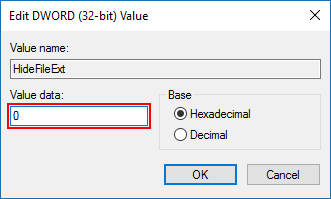
Tipp 3: Wenn Sie alle Dateinamenerweiterungen ausblenden möchten, legen Sie die Wertdaten auf „1“ fest.

Verwenden Sie die gleichen Methoden wie oben, aber wählen Sie dieses Mal „Versteckte Dateien und Ordner anzeigen“. Sie können alle Dateien und Ordner in Windows 10 ein- oder ausblenden.
Das obige ist der detaillierte Inhalt von3 Möglichkeiten zum Ein- oder Ausblenden der Dateinamenerweiterung in Windows 10. Für weitere Informationen folgen Sie bitte anderen verwandten Artikeln auf der PHP chinesischen Website!
 So legen Sie den HTML-Bildlaufleistenstil fest
So legen Sie den HTML-Bildlaufleistenstil fest
 Was ist die Serververwaltungssoftware?
Was ist die Serververwaltungssoftware?
 Daten vom Android-Telefon auf das Apple-Telefon migrieren
Daten vom Android-Telefon auf das Apple-Telefon migrieren
 Einführung in die Bedeutung von += in der C-Sprache
Einführung in die Bedeutung von += in der C-Sprache
 ETH-Währungspreis heutiger Marktpreis USD
ETH-Währungspreis heutiger Marktpreis USD
 So aktualisieren Sie Douyin
So aktualisieren Sie Douyin
 So erstellen Sie virtuelles WLAN in Win7
So erstellen Sie virtuelles WLAN in Win7
 So stellen Sie den Textbereich schreibgeschützt ein
So stellen Sie den Textbereich schreibgeschützt ein




